1、我们知道,如果是在ps的软件中,如果我们想要把所选的图片,打开的时候是在同一个图层中显示出来,会在菜单栏中选择文件---脚本----将文件载入到堆栈。

2、接着在弹出的载入图层的面板中,可以看到在文件的右边有一个浏览,点击浏览我们可以选择我们需要打开的图片素材。

3、接着在弹出的面板中我们选择一个自己想要选择的图片素材,这里就选择3月8日在河边拍的一些没有处理过的风景照片。这里就选择5张图片素材,选择好后点击打开。
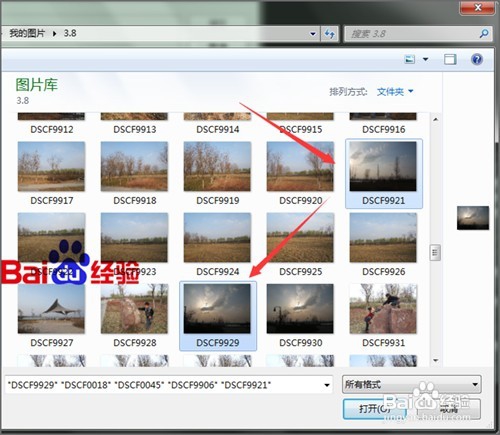
4、点击打开之后,可以看到在载入图层的面板的文件下面。我们刚才所选择的几张图片素材已经添加到了列表中。因为这里所选择的图片素材都是一样的,就不勾选尝试自动对齐源图像。如果你想要把所选的图片创建为智能对象的话,可以在下面载入图层后创建智能对象上面打上勾。
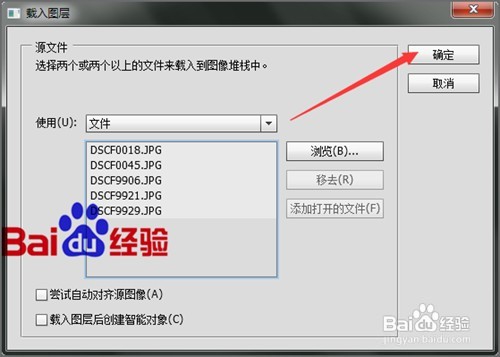
5、当点击确定之后,可以看到稍等一会我们所载入的图片素材已经在界面中进行了打开。它打开后自动的建立了图层。
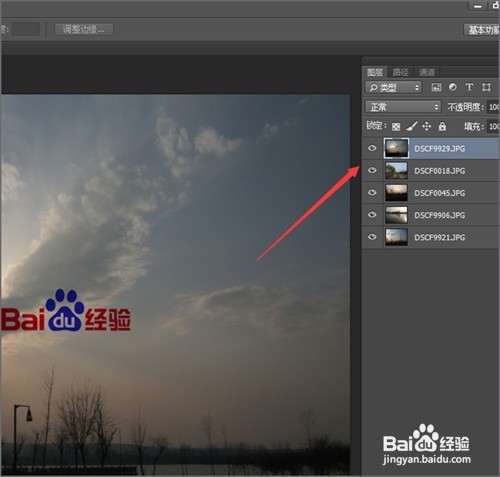
6、如果在使用bridge选择所需要的图片的时候,也想把自己选择好的图片,打开以图层的方式显示在photoshop中,我们就需要在bridge打开的软件界面中进行一个设置。

7、在bridge中我们可以更方便的选择我们需要的图片,如果在浏览图片的时候直接的把所选择的图片用br的工具进行打开,然后进行一下选择。在我的图片中选择3月8日的一个文件夹。
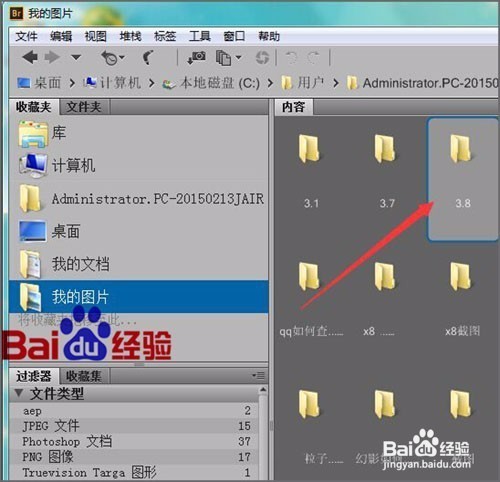
8、接着在所打开的图片中选择4个图片素材。选择好之后,在菜单中选择工具---photoshop----将文件载入到photoshop图层。

9、当点击之后,如果我们的ps软件没有打开的话,它会自动的打开软件,然后在它的界面中可以看到我们刚才所选择的几张图片。它所显示的正是我们想要的图层方式。
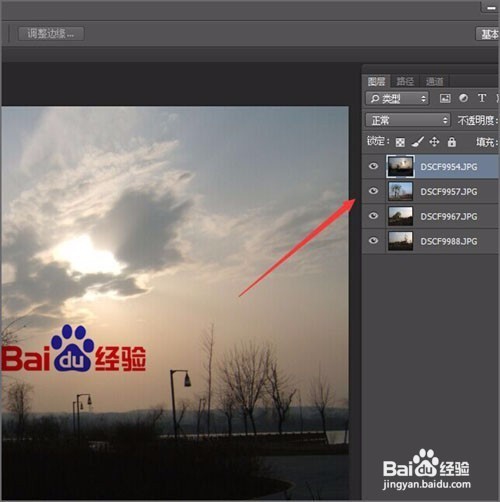
10、如果要是有选择的进行打开一些图片的话,在bridge中浏览并打开所选择的图片素材会更方便一些。希望这会对您有所帮助!